Google 계정에서 결제 수단 및 신용 카드를 삭제하거나 제거할 수 없는 문제 수정

Google 계정을 처리할 때 결제 수단을 업데이트하거나 삭제하는 작업이 발생할 가능성이 높습니다. 더 이상 유효하지 않은 신용 카드이든 더 이상 사용하고 싶지 않은 결제 방법이든 이러한 오류는 매우 흔합니다.
이러한 Google 문제를 관리하는 방법을 파악하면 계정의 금융 세부정보를 최신 상태로 안전하게 유지하는 데 도움이 됩니다.

Google 계정 문제에서 결제 수단 및 신용카드를 삭제할 수 없거나 제거할 수 없는 문제 해결 팁
Google 계정에서 결제 정보 확인
가끔 Google Pay 프로필이 비활성화될 수 있습니다. 이 경우 결제 정보를 업데이트하여 다시 활성화해야 합니다. 이는 문제 없이 결제가 진행되도록 하는 데 중요합니다.
- Payments.google.com에서 Google Pay에 로그인하세요.
- 페이지 상단에서 ‘경고’ 섹션을 찾으세요.
- 빨간색 경고가 표시되면 조치가 필요하다는 의미입니다. 여기에 업데이트된 결제 정보를 입력하세요.
- 제출 후 이메일을 계속 확인하세요. Google에서는 업데이트된 정보의 상태를 알려 주는 검토 결과를 보내드립니다.
다음 단계를 따르면 결제 프로필을 다시 활성화하여 향후 거래에 대한 모든 준비가 완료되었는지 확인할 수 있습니다.
데스크톱 및 Android를 통해 Google 계정에 결제 수단 추가
데스크톱을 사용하든 Android 기기를 사용하든 관계없이 Google Play 계정에 결제 수단을 추가하는 것은 간단합니다. 방법은 다음과 같습니다.
데스크톱 사용자의 경우:
- Google Play 웹사이트로 이동하세요.
- 일반적으로 오른쪽 상단에 있는 프로필 아이콘을 클릭하세요.
- ‘결제 & 구독’을 선택한 다음 ‘결제 방법’을 선택하세요.
- ‘결제 수단 추가’를 클릭하고 화면에 표시되는 단계에 따라 절차를 완료하세요.
안드로이드 사용자의 경우:
- 휴대전화에서 Google Play 앱을 엽니다.
- 프로필 아이콘을 탭하세요.
- ‘결제 & 구독’을 탭한 다음 ‘결제 수단 추가’를 탭하세요.
- 추가하려는 결제 수단 유형을 선택하고 화면의 지시를 따릅니다.
인도의 Google Pay 사용자를 위한 특별 참고사항: Google Pay를 결제 수단으로 사용하는 경우 통합 계정을 업데이트하세요. 결제 인터페이스(UPI) 식별자 ID입니다. 이를 통해 거래를 안전하고 효율적으로 유지할 수 있습니다.
Google Play 계정에서 결제 수단 삭제
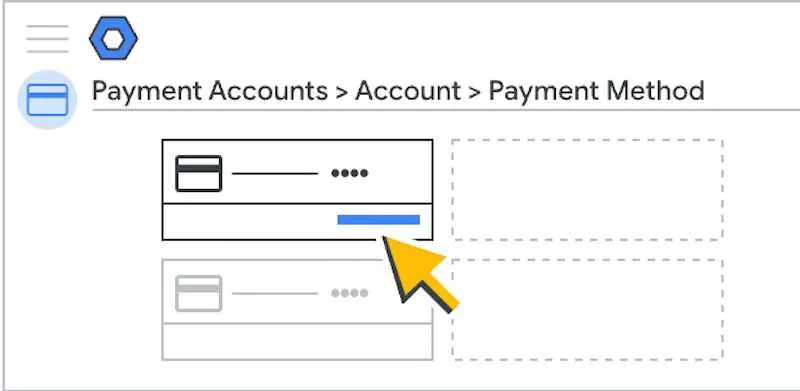
데스크톱을 사용하든 Android 기기를 사용하든 Google Play 계정에서 결제 수단을 제거하는 과정은 간단합니다.
데스크탑의 경우:
- Google Play 웹사이트를 방문하여 시작하세요.
- 오른쪽 상단에 있는 프로필 사진을 클릭하세요.
- ‘결제 & 구독’을 선택한 다음 ‘결제 방법’을 선택하세요.
- 삭제하려는 결제 수단을 찾아 ‘결제 수단 수정’을 클릭한 후 ‘삭제’를 선택하세요.
안드로이드의 경우:
- Google Play 앱을 엽니다.
- 프로필 아이콘을 탭하세요.
- ‘결제 & 구독’을 선택한 다음 ‘결제 방법’을 선택하세요.
- 삭제하려는 결제 수단 아래에서 ‘삭제’를 탭하세요.
이 프로세스는 귀하의 결제 방법을 최신 상태로 유지하고 현재 선호하는 방법만 귀하의 계정에 연결되도록 하는 데 도움이 됩니다.
Google 계정의 기존 결제 수단 수정
Google Pay에서 결제 수단을 수정하는 작업은 간단합니다. 특히 카드가 만료된 경우에는 카드 정보를 최신 상태로 유지하는 것이 중요합니다.
결제 방법을 업데이트하려면:
- Payments.google.com을 방문하여 로그인하세요.
- 페이지 상단의 ‘결제 수단’을 클릭하세요.
- 수정하려는 결제 수단 옆에 있는 ‘수정’을 클릭하세요.
- 카드가 만료된 경우 옆에 있는 ‘수정’을 클릭하세요. 새로운 만료일과 보안 코드를 입력하세요.
결제 정보를 정기적으로 업데이트하면 결제 실패를 방지하고 계정에서 원활한 거래를 보장하는 데 도움이 됩니다.
Google Play 구독을 위한 백업 결제 수단 추가
Google Play 구독에 대한 백업 결제 수단을 설정하는 것은 현명한 조치입니다. 기본 결제 방법에 문제가 있는 경우에도 구독이 활성 상태로 유지됩니다.
백업 결제 수단을 설정하려면 다음 단계를 따르세요.
- Google Play 앱을 엽니다.
- 오른쪽 상단에 있는 프로필 아이콘을 탭하세요.
- ‘결제 & 구독’을 선택한 다음 ‘구독’을 선택하세요.
- 관리하려는 구독을 선택하세요.
- ‘백업 결제 수단’을 탭한 다음 ‘설정’을 탭하세요.
- 화면의 지시에 따라 백업 결제 수단을 추가하세요.
백업을 마련하는 것은 구독을 위한 안전망을 마련하여 서비스를 중단 없이 유지하는 것과 같습니다.
Google Play에서 구매하는 동안 결제 수단 변경
데스크톱을 사용하든 Android 기기를 사용하든 관계없이 Google Play에서 구매하는 동안 결제 수단을 전환하는 것은 매우 간단합니다.
데스크탑의 경우:
- Google Play 스토어 웹사이트로 이동하세요.
- 구매하려는 상품의 세부정보 페이지로 이동합니다.
- 가격을 클릭하면 결제 방법 드롭다운이 나타납니다.
- 다른 결제 수단을 선택하거나 새 결제 수단을 추가하세요.
- 화면의 지시에 따라 구매를 완료하세요.
안드로이드의 경우:
- 기기에서 Google Play 스토어 앱을 엽니다.
- 구매하려는 항목을 찾아 해당 가격을 탭합니다.
- 표시된 현재 결제 수단을 탭하세요.
- 목록에서 다른 결제 방법을 선택하거나 새 결제 방법을 추가하세요.
- 단계에 따라 구매를 완료하세요.
이러한 유연성을 통해 귀하는 각 거래에 대해 가장 편리한 결제 옵션을 선택할 수 있습니다.
Google Payment 신용카드 및 직불카드 오류 수정
Google Play에서 신용카드 및 직불카드 오류를 처리하는 것은 약간 까다로울 수 있지만 일반적으로 몇 가지 확인과 업데이트를 통해 관리할 수 있습니다.
- 가장 먼저 확인해야 할 것은 카드 세부정보와 청구서 수신 주소가 Google Payments에 최신인지 여부입니다. 오래된 정보는 거래 거부의 빈번한 원인입니다.
- 카드가 만료된 경우 업데이트해야 합니다.
- Google Payments로 이동하여 결제 수단을 찾아 만료일과 보안 코드를 업데이트하세요.
- 또한 카드의 청구서 수신 주소가 Google Payments의 주소와 일치하는지 확인하세요.
오류 메시지에서 Google에 추가 정보를 제공해야 하는 경우도 있습니다. 다음 지침을 주의 깊게 따르십시오. 거래에 충분한 자금이 있는지 확인하기 위해 은행 계좌 잔액을 확인하는 것도 좋은 습관입니다.
이 단계를 수행한 후에도 카드가 계속 거부되는 경우 은행에 문의하는 것이 가장 좋습니다. 거래가 진행되지 않는 이유에 대한 구체적인 정보를 제공하고 카드 관련 제한 사항이나 문제를 해결하는 데 도움을 줄 수 있습니다.
다른 결제 수단과 관련된 Google Play 문제 해결
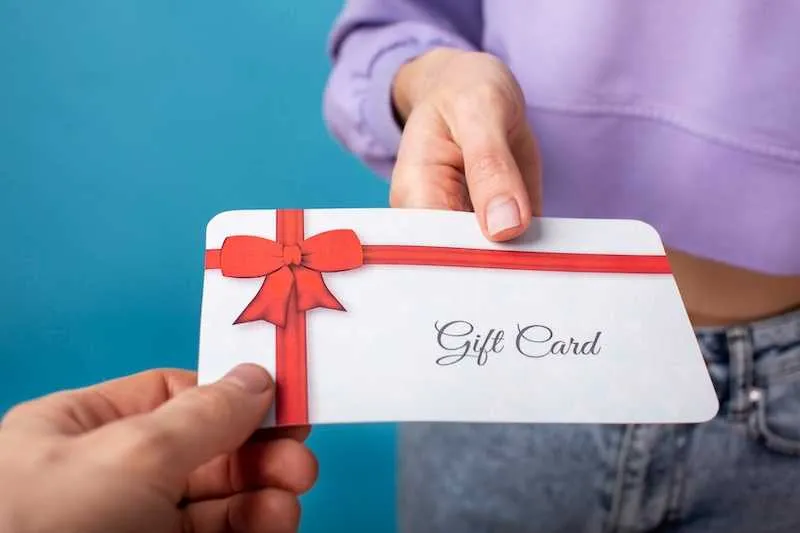
이동통신사 결제, 기프트 카드 등 Google Play에서 신용카드 및 직불카드 이외의 결제 수단에 문제가 발생하는 경우 따라야 할 구체적인 단계가 있습니다.
- 먼저, Google 결제 시스템에서 귀하의 신원이 확인되었는지 확인하세요. 이 단계는 보안 및 규정 준수상의 이유로 매우 중요합니다.
- 이동통신사 결제와 관련된 문제의 경우 이동통신사 네트워크에 연결되어 있는지 확인하세요. 또한 Google 계정에서 결제 수단으로 이동통신사 결제를 추가했는지 확인하세요. 올바른 현지 통화를 사용하는 것도 기억해야 할 또 다른 핵심 사항입니다.
- 기프트 카드를 사용하는 경우 기프트 카드가 계정에 올바르게 적용되었는지 확인하세요. 때로는 지역 제한으로 인해 또는 제대로 활성화되지 않은 경우 기프트 카드가 작동하지 않을 수 있습니다.
- 모든 경우에 귀하의 이름, 주소, 결제 정보가 최신인지 다시 확인하세요. 정확한 최신 정보를 제공하면 흔히 발생하는 결제 문제를 예방하는 데 도움이 됩니다.
- 이러한 단계를 수행해도 문제가 해결되지 않으면 Google 지원팀이나 이동통신사의 고객 서비스에 문의해야 할 수도 있습니다. 추가 지원을 제공하고 귀하의 계정이나 결제 방법과 관련된 특정 문제를 명확히 할 수 있습니다.
Google Play에서 ‘거래를 완료할 수 없습니다’ 오류 해결
Google Play에서 ‘거래를 완료할 수 없습니다’ 오류가 발생하면 당혹스러울 수 있습니다. 그러나 이 문제를 효과적으로 해결하는 방법에는 여러 가지가 있습니다.
일반적인 해결 방법 중 하나는 청구서 수신 주소를 업데이트하는 것입니다. Google Pay 설정의 주소가 결제 수단의 청구서 수신 주소와 일치하는지 확인하세요. 서로 다른 경우 Google Pay에서 주소를 업데이트하고 거래를 다시 시도하세요.
또 다른 접근 방식은 장치에 가장 적합한 인터페이스를 사용하는 것입니다. 데스크톱 사용자의 경우 Google 제품의 웹사이트를 통해 거래하는 것이 가장 좋으며, 모바일 사용자는 해당 모바일 앱을 사용해야 합니다.
비회원 결제를 사용하다가 이 오류가 발생한 경우 기존 Google 계정에 로그인하거나 새 계정을 만드는 것이 도움이 될 수 있습니다. 이렇게 하면 결제 세부정보가 계정에 연결되어 문제가 해결되는 경우가 많습니다.
Google Play에서 회색으로 표시된 카드 확인
Google Pay에서 카드가 회색으로 표시되면 일반적으로 확인이 필요하다는 의미입니다. 이는 카드가 도난당한 것으로 신고되거나 추가 보안 확인이 필요한 경우에 자주 발생합니다.
회색으로 표시된 카드를 확인하려면 다음 단계를 따르세요.
- Payments.google.com으로 이동하여 계정에 로그인하세요.
- ‘결제수단’을 클릭하세요.
- 회색으로 표시된 카드 옆에 ‘확인’ 옵션이 표시됩니다. 그것을 클릭하세요.
- 2일 이내에 카드 명세서에 8자리 코드가 포함된 소액 청구 금액이 표시됩니다.
- 코드가 있으면 Payments.google.com으로 돌아가서 입력하여 확인을 완료하세요.
이 절차는 거래 보안을 보장하고 Google Pay에서 사용할 수 있도록 카드를 재활성화하는 데 도움이 됩니다.
듀얼 SIM 카드 기기를 사용하는 사용자는 Google Play에서 결제할 때 독특한 문제에 직면할 수 있습니다. 문제가 발생하는 경우 시도해 볼 수 있는 팁이 있습니다.
듀얼 SIM 카드 장치의 경우:
- Google Play 계정 또는 결제 수단에 연결된 SIM 카드가 기기의 슬롯 1에 있는지 확인하세요.
- 가능하면 슬롯 2에서 다른 SIM 카드를 제거하세요.
이러한 배열은 특히 이동통신사 결제가 사용되는 경우 Google Play 시스템이 결제를 위해 올바른 SIM 카드를 인식하는 데 도움이 됩니다. 원활한 결제 처리를 위해서는 슬롯 1에 올바른 SIM을 유지하는 것이 중요합니다.
Google Pay에 새 결제 수단을 추가할 수 없는 경우 수행할 작업

Google 계정에 새 결제 수단을 추가하려고 할 때 어려움을 겪는 경우가 자주 발생합니다.
- 이 문제를 해결하는 첫 번째 단계는 Google Payments에 알림이 있는지 확인하는 것입니다. 이러한 알림은 해결해야 할 사항을 안내하는 경우가 많습니다.
- 또 다른 중요한 측면은 주소와 기존 결제 방법이 최신인지 확인하는 것입니다. 새로운 결제 수단을 추가할 때 오래된 정보가 문제의 근본 원인이 되는 경우가 많습니다. 이 정보를 업데이트하면 모든 블록을 지우고 프로세스를 더 원활하게 만드는 데 도움이 될 수 있습니다.
- 추가 정보 요청에 즉시 응답하는 것도 중요합니다. 이러한 요청은 일반적으로 귀하의 계정을 보호하고 귀하의 신원을 확인하기 위한 보안 조치입니다. 가능한 한 빨리 필요한 세부정보를 제공하면 새 결제 수단을 추가하는 과정이 더욱 신속하게 처리될 수 있습니다.
여기에 설명된 솔루션은 Google 계정에서 결제 수단 및 신용카드 세부정보를 관리하는 동안 직면할 수 있는 문제를 효과적으로 해결하도록 설계되었습니다. 결제 방법 업데이트 및 제거부터 특정 오류 및 문제 해결에 이르기까지 다양한 시나리오를 안내하도록 제작되었습니다.
이러한 단계는 포괄적이고 일반적인 문제에 맞춰져 있지만 상황에 따라 추가 지원이 필요할 수 있다는 점을 기억하세요.


답글 남기기